技嘉X99主板U盘启动教程
技嘉X99主板是款性能不错的主板,很受用户的喜欢,小篇将通过系列教程,让大家尽快掌握技嘉X99主板的BIOS设置,首先来看看
技嘉X99主板电脑进入BIOS设定程序,电源开启,屏幕出现技嘉LOGO时按下<Delete>键便可进入BIOS,进入后选择BIOS Features (BIOS功能设定),如下图:

要设置成U盘启动(非UEFI方式,此方式用来安装win7系统),请按下图说明进行设置
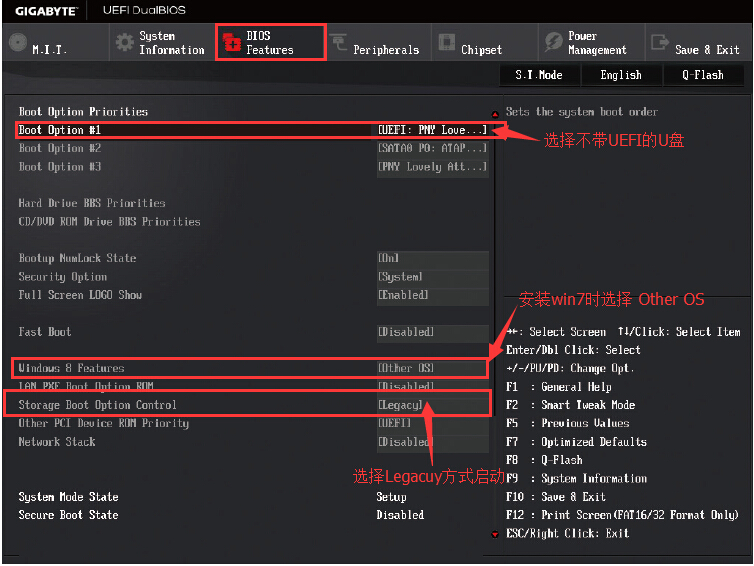
下图是更改硬盘模式的设置图(装XP系统的时候要改为IDE)
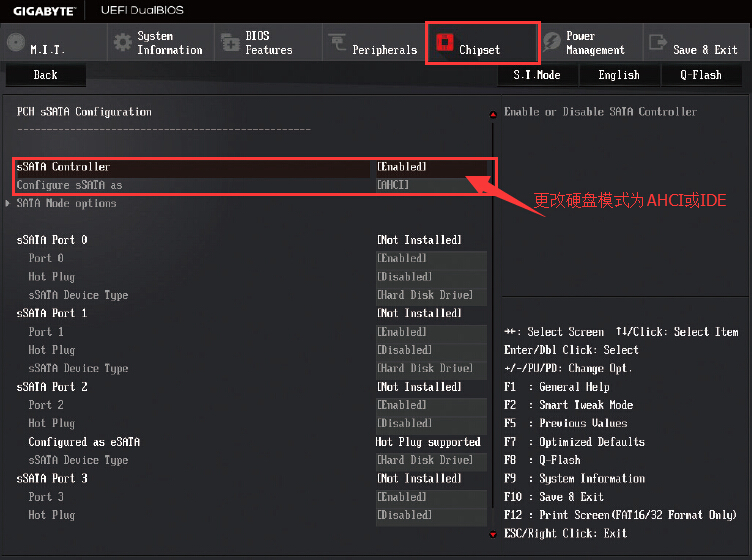
设置好后,保存退出,重启是按F12,选择不带UEFI的U盘,按回车选择,从U盘启动,进入土豆PE启动U盘主菜单。
以上技嘉X99主板U盘启动教程内容出自土豆PE,感谢浏览~!
